Как импортировать подписчиков
Импорт — это загрузка контактов и персональных данных подписчиков в Sendsay.
Чтобы начать импорт, перейдите в раздел Подписчики → Просмотр подписчиков и нажмите на синюю кнопку «Добавить подписчиков». Также подписчиков можно загрузить сразу в список: для этого выберите нужный список и в выпадающем меню нажмите «Добавить подписчиков».
Импорт проходит в три шага:
1. Загрузите данные для импорта
На странице загрузки данные можно скопировать в интерфейс или загрузить из файла (формат .csv, .xlsx, .txt). На одной строке записываются данные одного подписчика, порядок данных в строках должен быть одинаковым. У каждого подписчика должен быть как минимум один контакт (почта или телефон) — без этого данные не импортируются.
В Excel данные записываются в ячейки таблицы, а в остальных случаях их нужно разделять запятой, точкой с запятой или табуляцией (разделитель должен быть одинаковым в каждой строке). Если у подписчика отсутствуют какие-то данные, вместо них нужно ставить два разделителя подряд (пробелы необязательны). Например, вот так будет выглядеть запись для импорта двух подписчиков, где у первого есть все данные, а у второго имя и город неизвестны:
pochta1@gmail.com, Иван, Иванов, Москва, 1970-01-21
pochta2@gmail.com, , Фёдоров, , 1980-10-18
Даты прописываются в формате ГГГГ-ММ-ДД. Номера телефонов должны состоять из 10 или 11 цифр — для России код страны (7, +7 или 8) писать необязательно. Номер можно указывать в любом виде (со скобками, пробелами или цифры подряд).
При импорте не загружаются подписчики, у которых контакты содержат опечатки или данные не соответствуют формату поля (например, если в числовое поле вставлен текст). Список ошибок потом можно будет найти в отчёте по импорту. Чтобы исключить из импорта конкретного подписчика, добавьте символ # в начало строки.
После загрузки адресов нажмите «Продолжить».
2. Настройте параметры импорта
Проверьте, правильно ли отображаются данные
На странице настроек вся информация о подписчиках отображается в таблице. Если вместо данных показываются странные значки или в одном столбце выводятся разные данные, нажмите «Изменить параметры импорта» и поменяйте соответственно кодировку или разделитель. Если в первой строке файла были указаны наименования столбцов, поставьте галочку «В первой строке указаны названия полей», и они не будут учитываться при импорте.
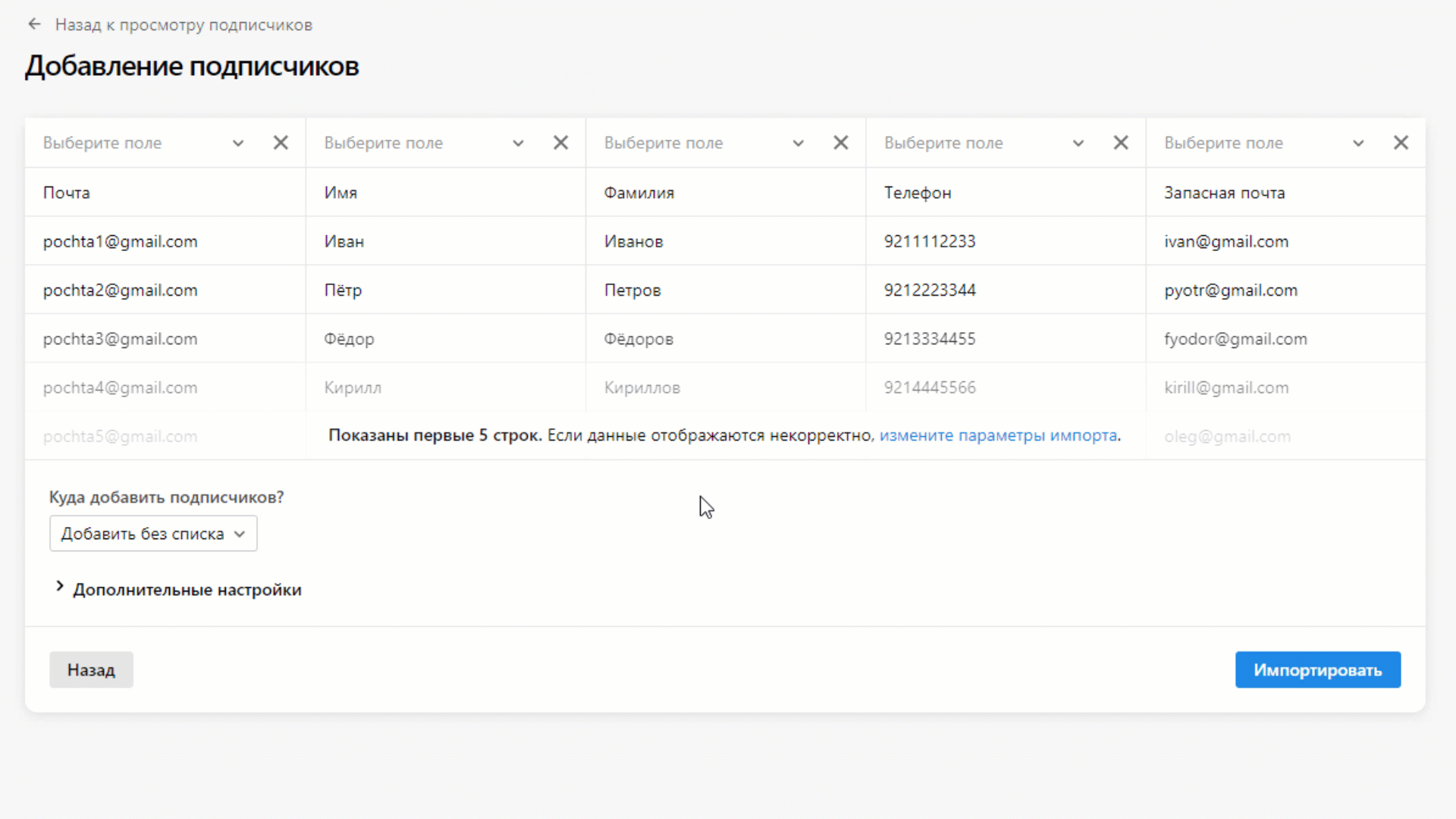
Выберите поля для хранения данных
В таблице нужно выбрать поля, куда запишутся данные из столбцов. Если в списке полей нет подходящего варианта, его можно создать.
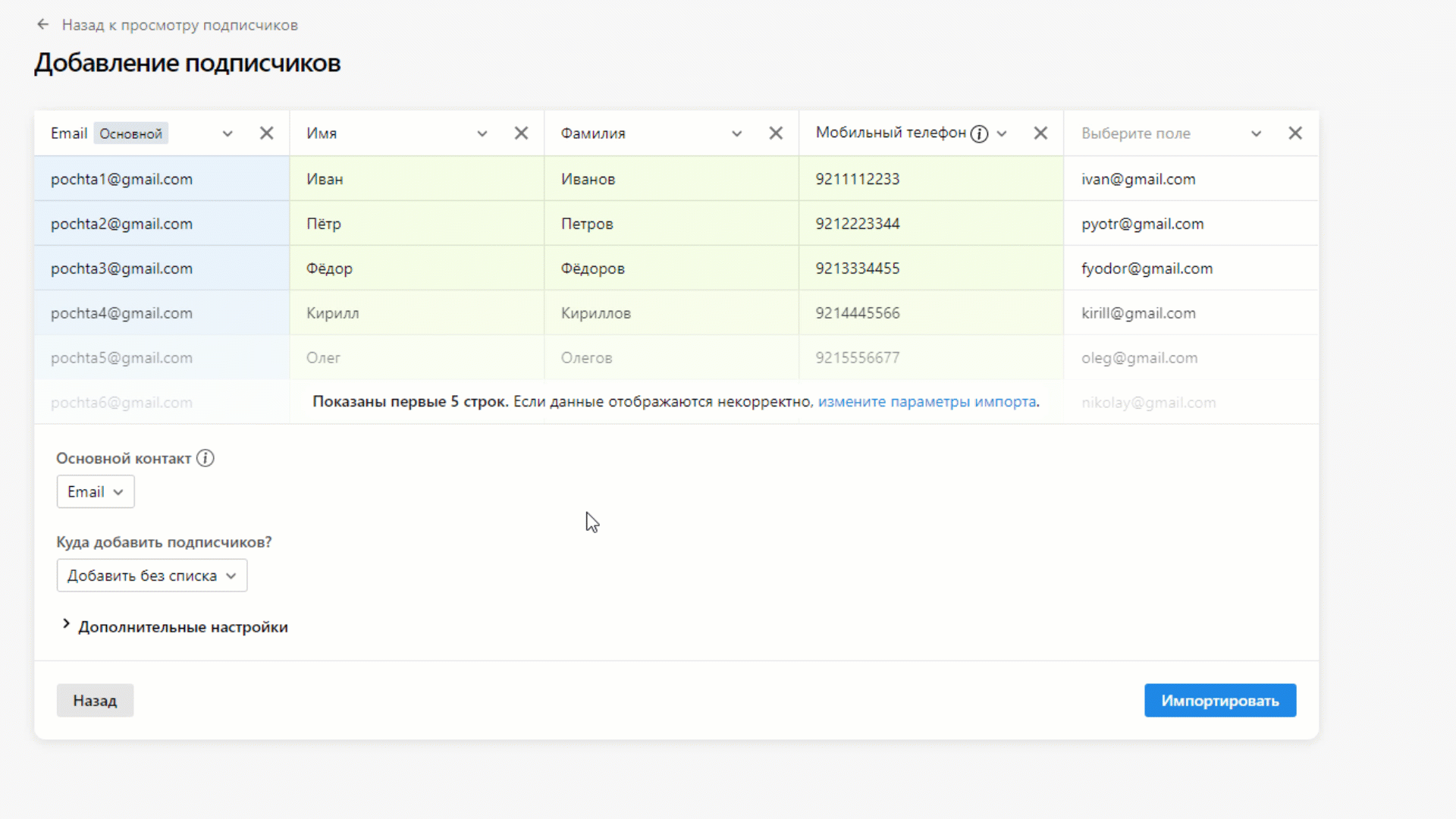
Выберите основной контакт
Этот пункт не показывается в двух случаях — когда вы импортируете подписчиков в список и когда у подписчиков по одному контакту.
В базе не может быть подписчиков с одинаковыми контактами — поэтому если вы импортируете данные, которые уже есть в сервисе, они объединяются в одну карточку. Есть два варианта объединения данных:
- основной контакт уже есть в базе → все новые данные записываются в существующую карточку подписчика поверх старой информации,
- совпадает не основной контакт → новые данные из строки записываются в новую карточку, туда же добавляются старые контакты с сохранением статистики.
Выберите или создайте список для импорта
Этот пункт не показывается, если вы импортируете подписчиков в список.
Для удобства добавляйте подписчиков сразу в с�писок — так с ними будет проще работать в будущем.
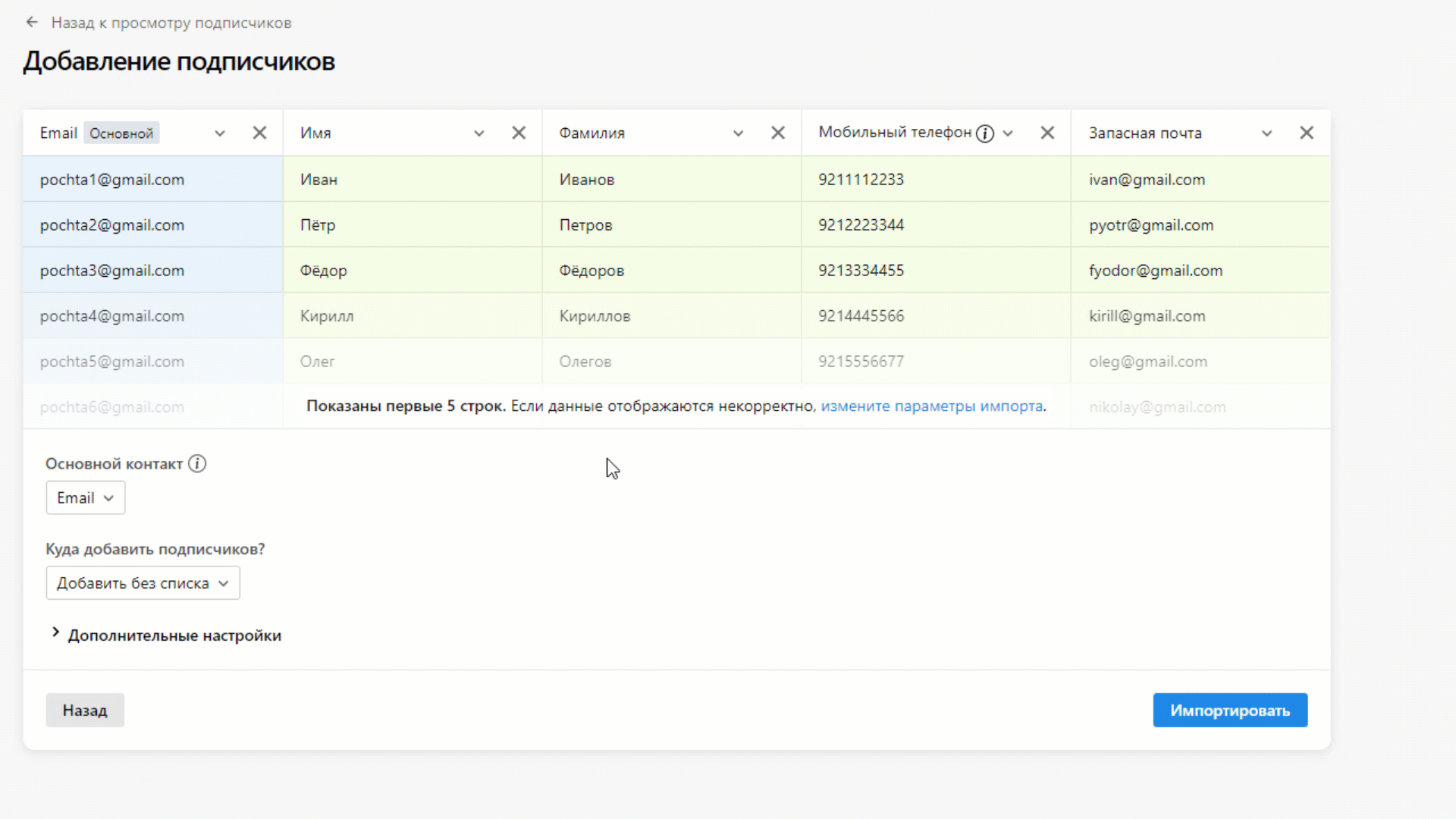
Подключите дополнительные настройки (опционально)
Дополнительные настройки нужны для работы с автоматизациями. Импорт по умолчанию не запускает сценарии со Стартовым событием Добавление в список при импорте. Чтобы это изменить, разверните блок дополнительных настроек и поставьте галочку «Учитывать изменение данных для запуска триггеров».
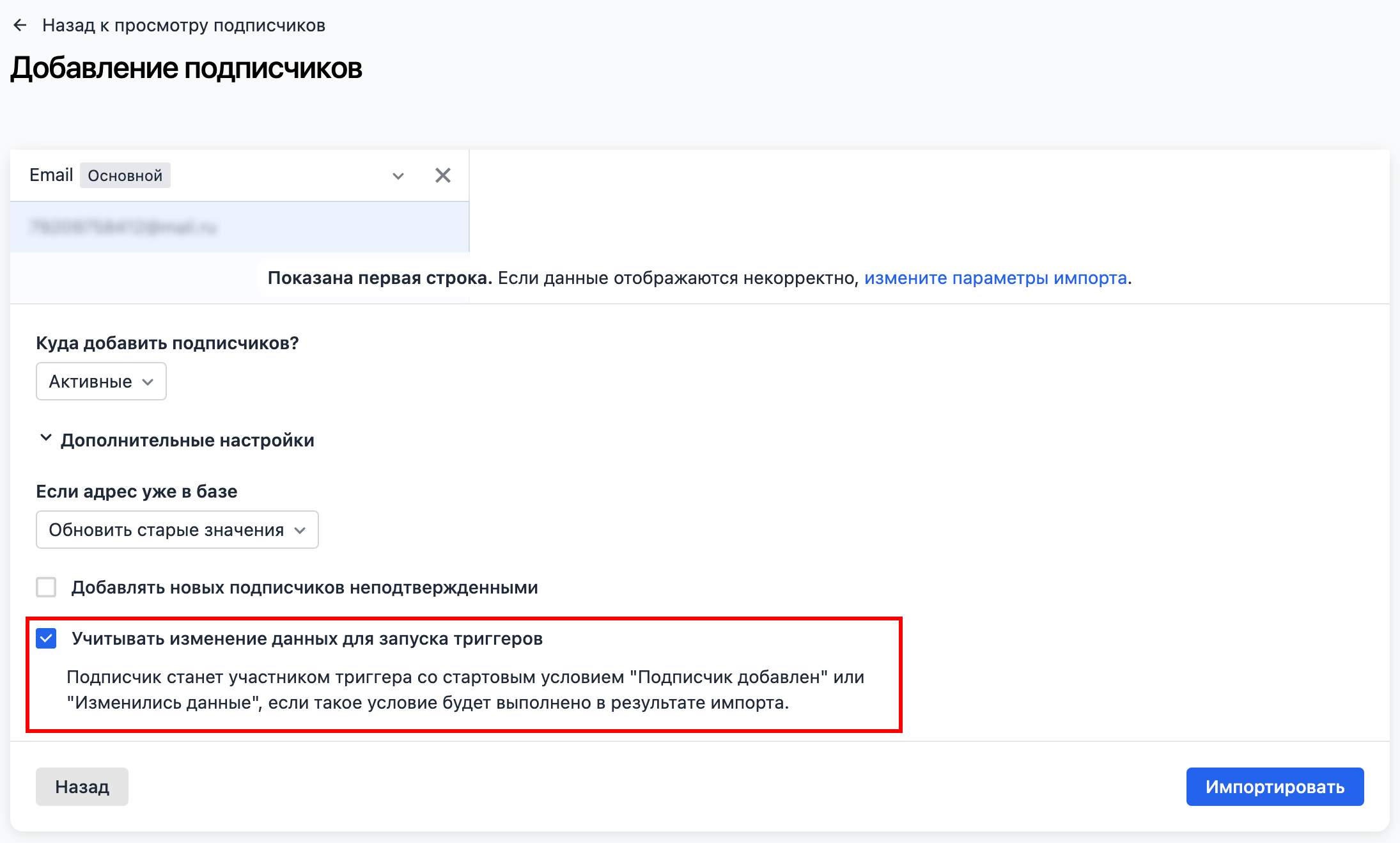
После настройки импорта нажмите «Импортировать».
3. Дождитесь окончания импорта
Время импорта зависит от размера файла — чем больше подписчиков, тем дольше может занять загрузка. Процесс импорта отображается в Журнале заданий — там же будет доступен отчёт с результатами. Также отчёт отправим на почту, указанную в настройках аккаунта.
Чтобы проверить, как загрузились данные конкретного контакта, перейдите в раздел Подписчики → Просмотр подписчиков, откройте карточку любого импортированного контакта и перейдите во вкладку Данные.
Отчёт с результатами импорта в Журнале заданий
Отчёт об импорте можно посмотреть в Журнале заданий: для этого наведите курсор на область рядом с названием импорта. А чтобы открыть полный отчёт, нажмите на кнопку «Детали»:
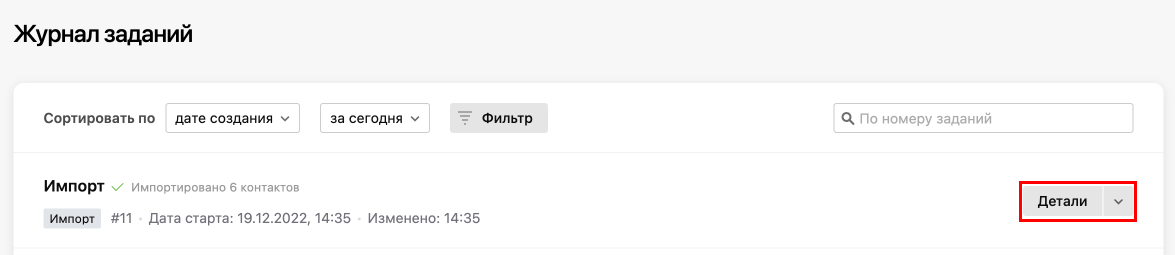
Откроется всплывающее окно, где во вкладке Детали выводятся данные о результатах импорта:
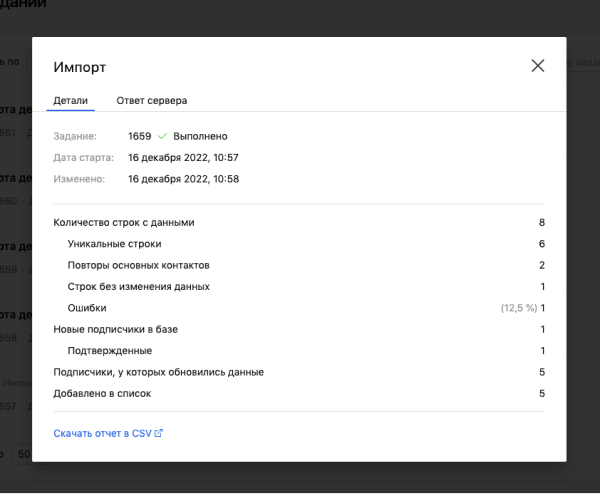
Количество строк с данными — это общее число строк в документе, содержащих данные для импорта.
-
Уникальные строки — количество уникальных импортируемых контактов.
-
Повторы основных контактов — число строк с повтором основного контакта.
Например, если в файле импорта есть три строки с одним и тем же email-адресом, то все три строки будут внесены в базу. Если данные (помимо основного контакта) в строках разные, то они обновятся, а если одинаковые — останутся без изменений. В отчёте же эти три строки отобразятся как повторы.
Система считает повторы до внесения контактов в базу. Если в данных есть ошибка, то контакт засчитается как повтор, но не импортируется в базу.
-
Строк без изменений данных — количество строк с совпадением данных из базы, в том числе при повторах контактов.
-
Ошибки — число строк без адресов, с опечатками в адресах или с данными, которые не соответствуют формату поля — например, если в числовое поле вставлен текст.
Строки с ошибками не импортируются.
Новые подписчики в базе — новые контакты, импортированные в базу. Новыми считаются только те контакты, которые были добавлены при импорте и не отсеялись из-за ошибок.
-
Подтвержденные — контакты, не требующие разрешения на отправку рассылок.
-
Неподтвержденные — контакты, которым нельзя отправлять рассылки, пока они не подтвердят подписку.
Подписчики, у которых обновились данные — это число контактов, чьи данные обновились благодаря импорту. Сюда же попадают повторы с обновлением данных.
Добавлено в список — сколько контактов фактически внесено в список при импорте после исключения всех ошибок.
Во вкладке Детали также можно посмотреть адреса и причины ошибок импорта, а также скачать отчёт в формате .csv. Во вкладке Ответ сервера выводятся данные отчёта в виде ответов API.
Читайте также:
Как подготовить файл для импорта
Какие бывают статусы у контактов